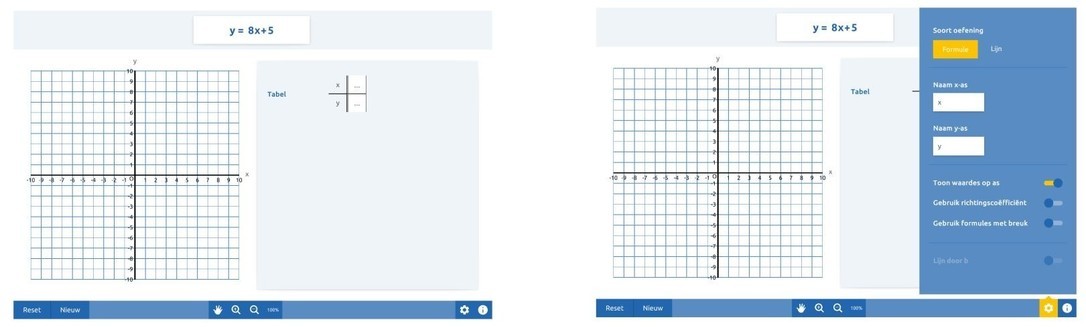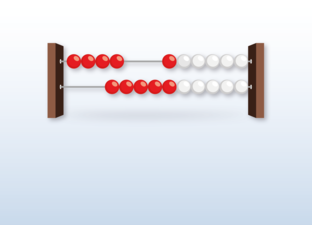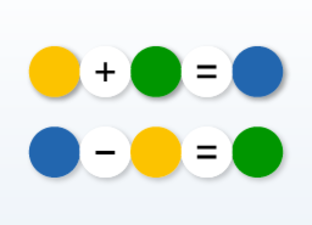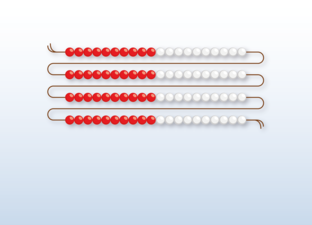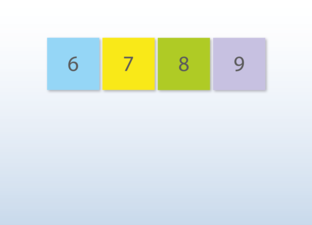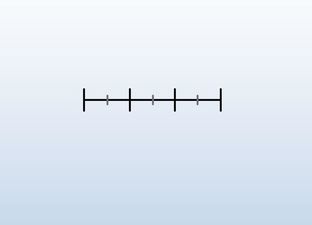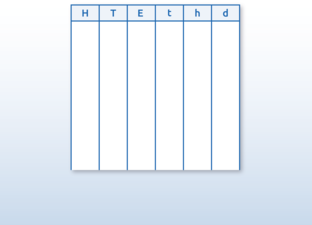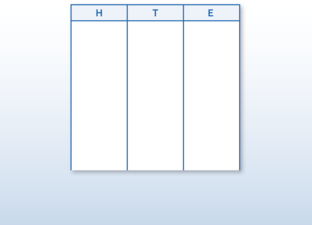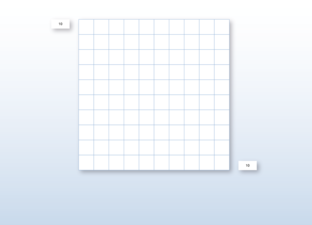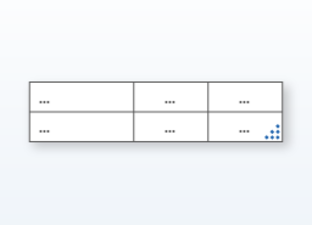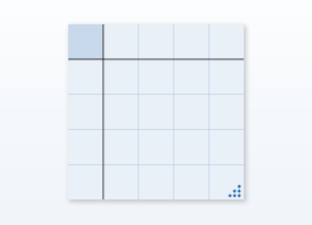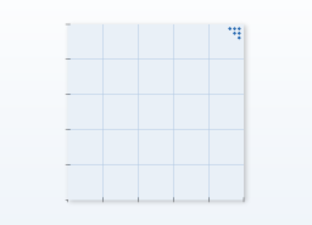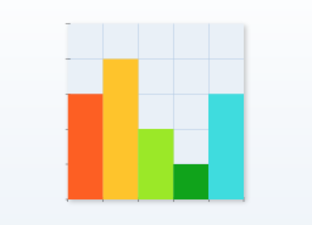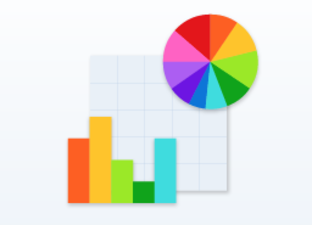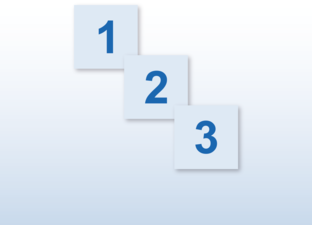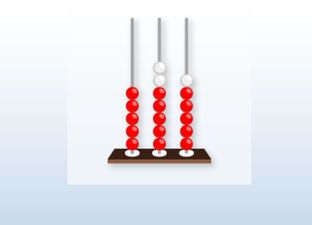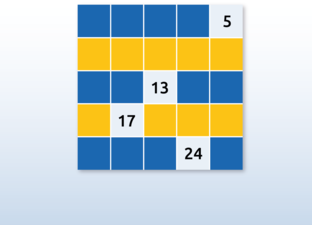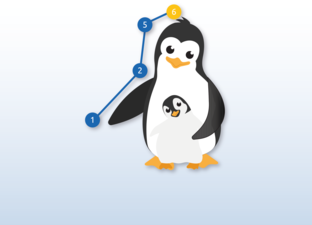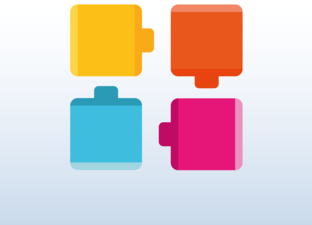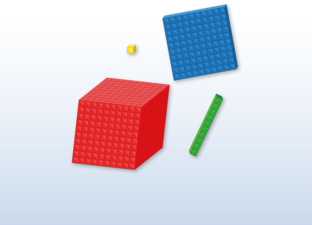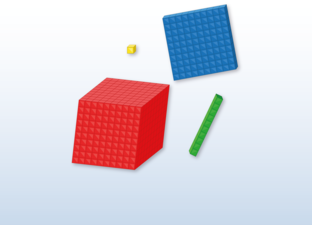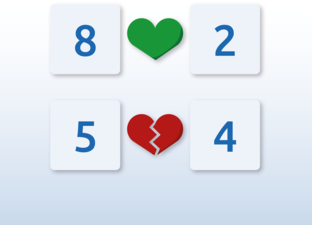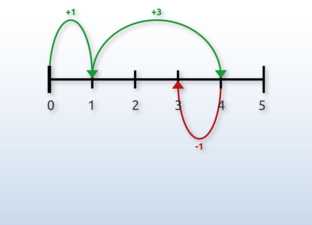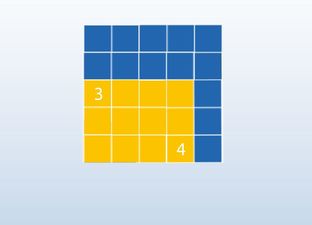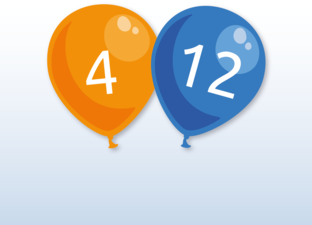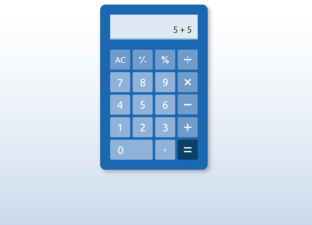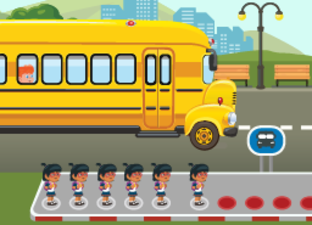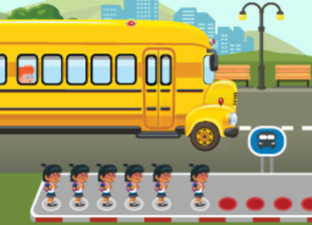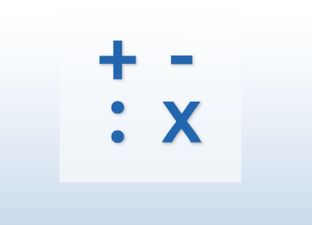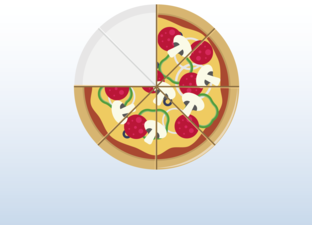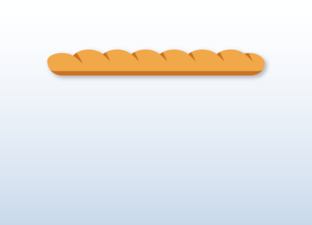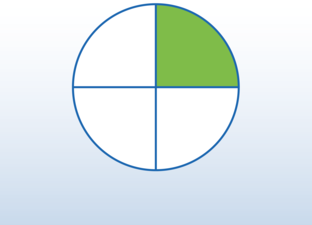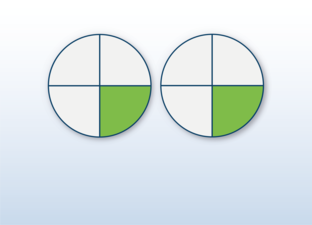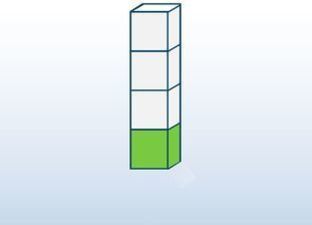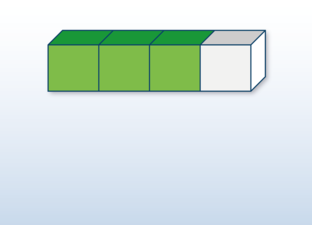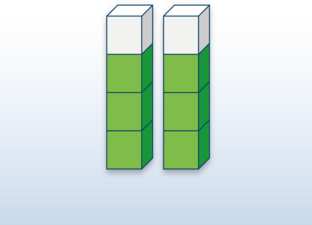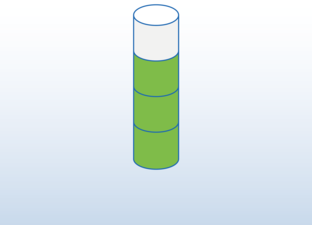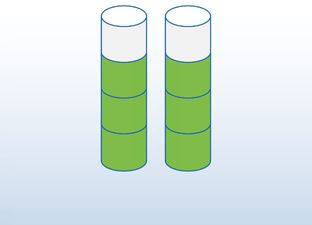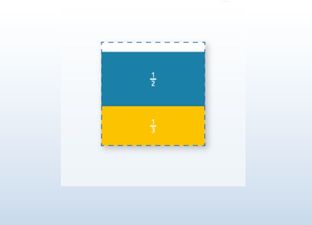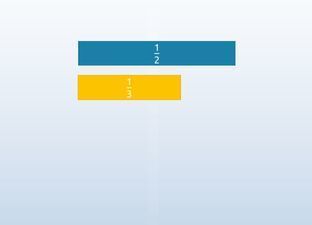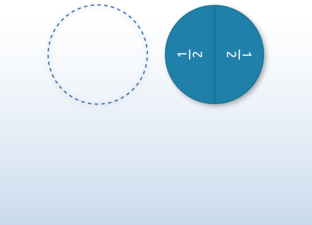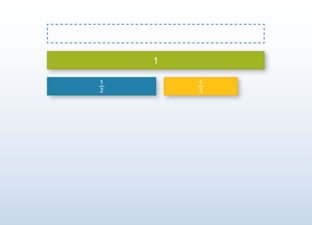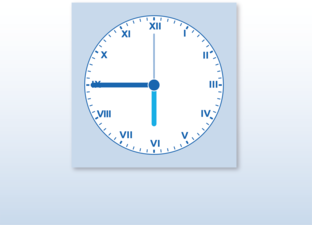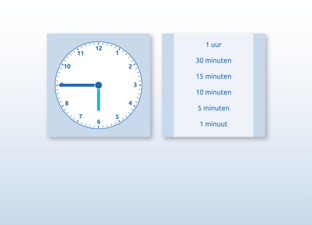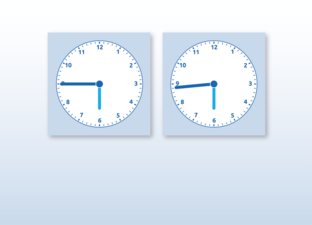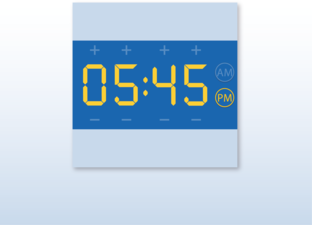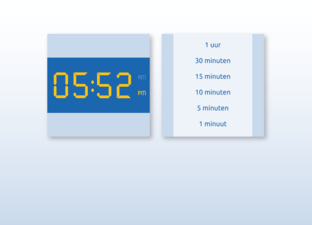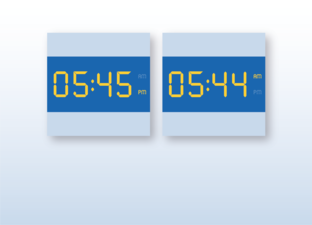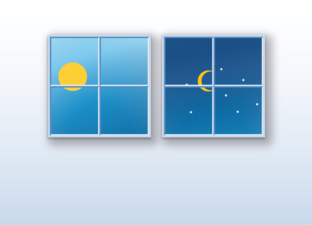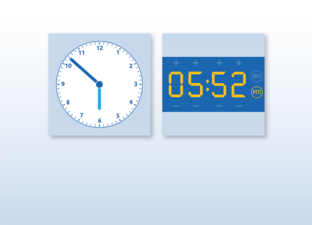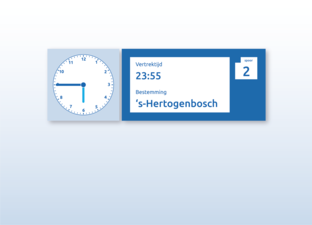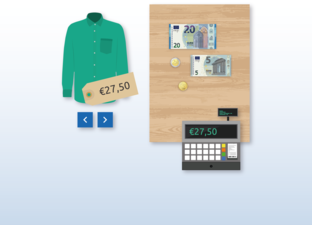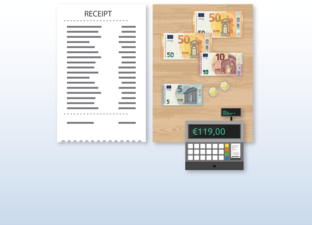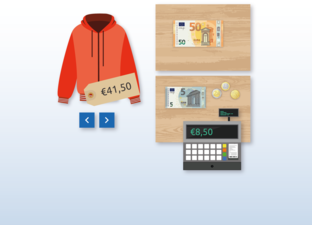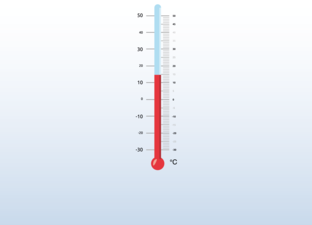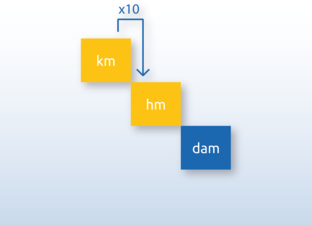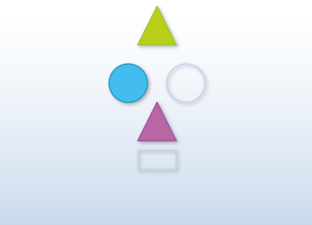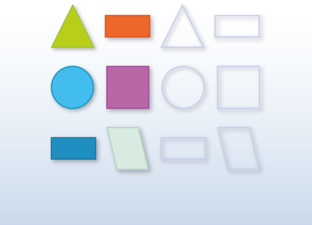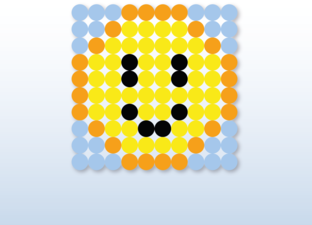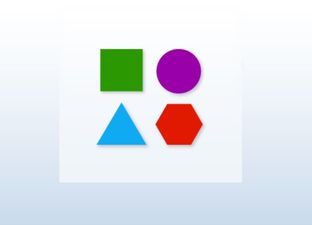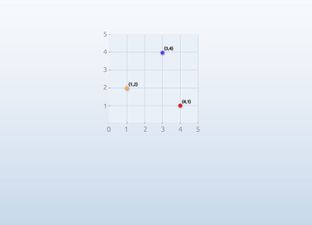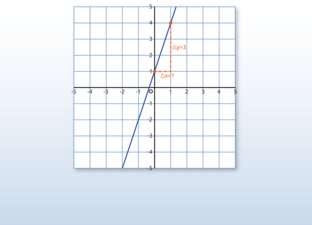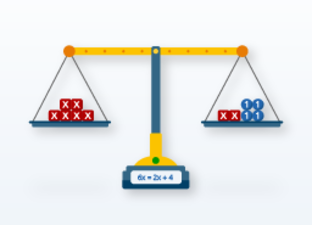Van formule naar grafiek
Met behulp van deze tool leer je om de grafiek (een rechte lijn) van een lineaire formule tekenen. Door middel van het maken van een tabel worden de coördinaten van de punten van de grafiek berekend en de grafiek getekend.
Je leert tevens de betekenis van de getallen a en b in de lineaire formule van de vorm y = ax + b. Je ziet dat het getal b te maken heeft met de y-coördinaat van het snijpunt van de grafiek met de y-as. Ook kun je ontdekken dat het getal a te maken heeft met de richting van de lijn. We noemen het getal a dan ook de richtingscoëfficiënt van de lijn.
Van grafiek naar formule
Bij deze keuze ga je andersom te werk. Je krijgt ad random een rechte lijn door twee punten en je leert nu om de formule die bij deze lijn hoort op te stellen. Er zijn nu twee mogelijkheden (dit stel je in in het menu).
- De lijn gaat door een gegeven punt van de y-as en een ander punt. Omdat nu het snijpunt op de y-as gegeven is, weet je het getal b in de formule: y = ax + b. Met behulp van het andere gegeven punt van de lijn kun je nu de richting van de lijn bepalen (de richtingscoëfficiënt). Op deze manier kun je het getal a vinden.
- De lijn gaat door twee willekeurige punten die niet op de y-as liggen. Bij deze optie moet je eerst op zoek naar de richtingscoëfficiënt. Je leert nu hoe je deze op een handige manier kunt berekenen. Daarna leer je door middel van substitutie van de coördinaten van een van de gegeven punten het getal b van de formule te berekenen.
Klik op de aanwijsknop in de gereedschapsbalk om de tool te bedienen.
Van formule naar grafiek
Klik in de tabel en vul van twee punten van de grafiek de coördinaten in. Indien de coördinaten goed zijn berekend wordt de lijn in het blauw getekend en verschijnt achter de tabel een groen vinkje. Indien de coördinaten foutief zijn berekend verschijnt er een rood gekleurde lijn en een rood kruis achter de tabel. Je kunt nu opnieuw proberen om de juiste punten van de grafiek te vinden.Indien de lijn juist getekend is, verschijnt er in het rechterveld een invulvakje bij de coördinaten ‘Snijpunt y-as’. Vul hier, eventueel met het toetsenbord, het juiste getal in. Als dit getal juist is, wordt dit getal roze en het getal in de formule dat hiermee te maken heeft eveneens.
In het rechterveld verschijnt nu weer een invulvakje bij ‘Richting’. Het in te vullen getal bepaal je in de grafiek door het aantal eenheden naar boven/beneden te bepalen indien je vanuit een punt van de lijn één eenheid naar rechts gaat. Indien juist wordt dit getal roodgekleurd. Zowel in het rechterveld als in de formule bovenaan de grafiek. Er ontstaat ook een groen vinkje. Als in het instellingenmenu gekozen is voor ‘Gebruik richtingscoëfficiënt’ ontstaat bij ‘richtingscoëfficiënt’ twee invulvakjes. Indien deze weer goed zijn ingevuld ontstaat een groen vinkje.Klik op ‘Nieuw’ om een nieuwe formule te genereren.
Van grafiek naar formule
Kies in het instellingenmenu voor de optie ‘Lijn’ en ‘Lijn door (0, b) en een ander punt’. In het grafieken scherm verschijnt een lijn door twee punten. In het rechterveld verschijnt een invulvak bij ‘Snijpunt y-as’. Voer hier de juiste y-coördinaat in die je in de grafiek kunt aflezen. Indien dit getal juist is, kleurt dit roze. Ook het getal in de formule dat hiermee te maken heeft kleurt roze. In de grafiek ontstaan tegelijkertijd verticale en horizontale stippellijntjes. Hiermee kun je de richting bepalen. In het rechterveld ontstaat ook een invulvakje waarin je deze richting moet invullen.
Als dit getal correct is, zal dit rood kleuren. Er ontstaat een groen vinkje en het getal in de formule dat hiermee te maken heeft, wordt ook rood gekleurd. Als je in het instellingenmenu ‘Gebruik richtingscoëfficiënt’ hebt aangevinkt dan verschijnen er nog twee invulvakjes bij ‘richtingscoëfficiënt’. Ook hier verschijnt weer een groen vinkje als de getallen die je uit de grafiek kunt aflezen goed worden ingevuld.Ook nu weer kun je met de knop ‘Nieuw’ een nieuwe grafiek genereren.